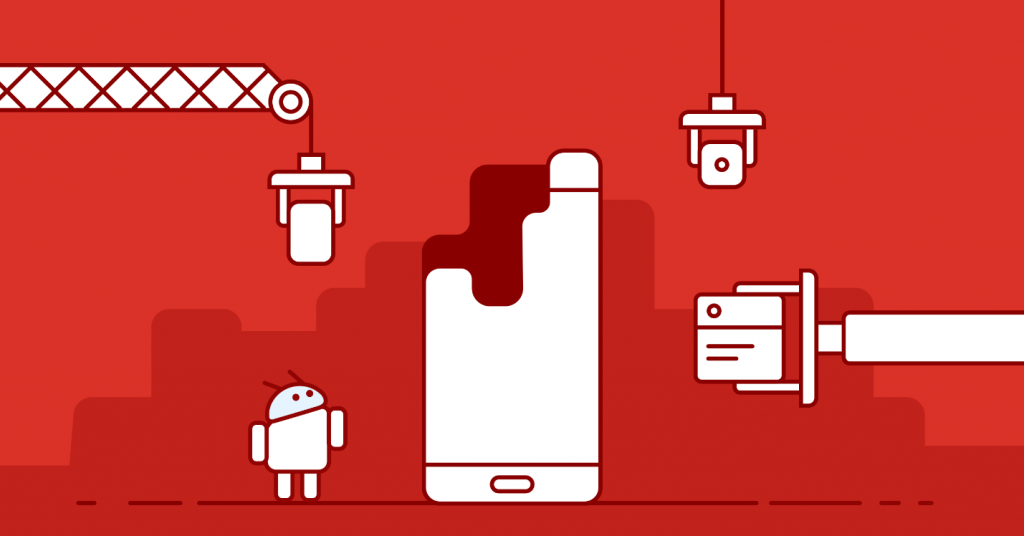
Chăm sóc đồ dùng
Nhiều người đã quen với tình huống khi máy tính bảng hoạt động hoàn hảo khi mua, không có phanh hoặc đóng băng, tất cả các trò chơi đều khởi động tốt và sau một thời gian hiệu suất biến mất ở đâu đó. Các chương trình đã khởi chạy bắt đầu chậm lại, đóng băng hoặc thậm chí tắt, một số lượng lớn lỗi xuất hiện và nói chung thiết bị không hài lòng với hoạt động trơn tru. Máy tính bảng có thể bắt đầu khởi động chậm, pin xả nhanh hơn, trang web tải chậm hơn. Thông thường, điều này có nghĩa là thiết bị yêu cầu làm sạch, xóa phần mềm không cần thiết và xóa bộ nhớ.
Những chương trình làm tắc nghẽn máy tính bảng
Hết bộ nhớ là lý do phổ biến nhất khiến thiết bị bắt đầu gặp trục trặc.
Nhiều sứ giả, mạng xã hội, email khách hàng, cũng như nhiều người khác để lại rất nhiều thứ không cần thiết trên máy tính bảng, buộc nó phải làm chậm tốc độ theo thời gian. Để ngăn chặn điều này, cần phải thường xuyên xóa bộ nhớ rác khỏi các ứng dụng đó.

Làm sạch máy tính bảng từ các mảnh vỡ
Rác bao gồm dữ liệu không cần thiết được lưu trữ trong bộ đệm. Phần mềm tạo và lưu trữ dữ liệu này trong bộ nhớ của thiết bị để có thể truy cập nhanh hơn vào lần tiếp theo. Thông thường dữ liệu này không bị xóa trong khi đóng chương trình, nhưng được tích lũy trong bộ nhớ chính của thiết bị, do đó làm chậm hoạt động của thiết bị. Thùng rác cũng là lịch sử của các trình duyệt và truy vấn tìm kiếm. Và sau khi gỡ bỏ phần mềm trên máy tính bảng, các tệp còn lại của nó có thể vẫn còn, điều này cũng không cần thiết. Để tiện ích hoạt động chính xác, dữ liệu này phải được xóa kịp thời.
Có một số cách bạn có thể làm sạch máy tính bảng của mình khỏi rác như vậy.
Phương pháp làm sạch máy tính bảng tiêu chuẩn
Một trong những phương pháp làm sạch máy tính bảng phổ biến nhất là phương pháp thủ công. Thông thường, người dùng tối ưu hóa thiết bị của họ theo cách này.
Trước tiên, bạn cần xóa các thư mục của tin nhắn tức thời. Chủ sở hữu tiện ích thường sử dụng ít nhất một trình nhắn tin, thường xuyên hơn. Tất cả ảnh, video đến, cũng như các tệp khác vẫn còn trên thiết bị và làm tắc bộ nhớ của thiết bị. Định kỳ, các tệp này phải được xóa khỏi thiết bị.
Sau đó, bạn có thể xóa bộ nhớ cache của ứng dụng. Để thực hiện việc này, hãy đi tới cài đặt, tìm trình quản lý ứng dụng (nó được gọi khác nhau trong các thiết bị khác nhau). Trong danh sách, chọn chương trình mong muốn, mở thông tin về nó và xóa bộ đệm.
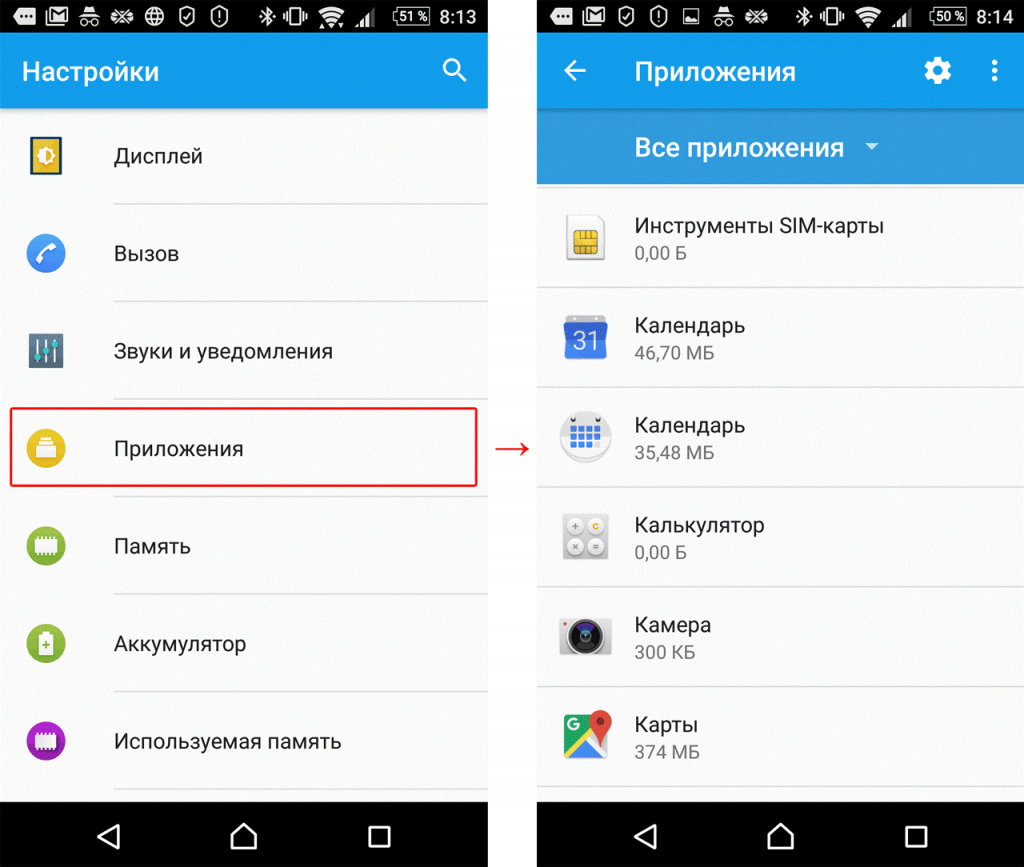
Loại bỏ ứng dụng tích hợp
Ngoài ra, nếu có thể, tốt hơn là chuyển một số chương trình sang thẻ nhớ. Vì vậy, bộ nhớ trong của thiết bị sẽ còn miễn phí lâu hơn và thiết bị sẽ hoạt động nhanh hơn.
Nếu máy tính bảng bắt đầu chậm lại sau khi cài đặt một chương trình nhất định, thì đáng để bắt đầu dọn dẹp từ ứng dụng này. Để thực hiện việc này, hãy chuyển đến trình quản lý ứng dụng, tìm chương trình được cài đặt gần đây trong đó và xóa tất cả dữ liệu của nó. Trong cùng một danh sách, bạn có thể ngay lập tức tìm thấy các chương trình không cần thiết đã sử dụng từ lâu và ngay lập tức xóa chúng, từ đó xóa bộ nhớ. Điều này là cần thiết do thực tế là nhiều chương trình nhập dữ liệu của họ vào RAM ngay cả khi chúng không được sử dụng. Và càng sử dụng nhiều RAM, thiết bị sẽ càng chậm lại.
Cũng đáng để xóa lịch sử và bộ nhớ cache của trình duyệt một cách kịp thời, bạn có thể thực hiện việc này trong cài đặt của chính trình duyệt.
Các chương trình để làm sạch máy tính bảng là gì?
Không cần thiết phải xử lý nhiều cài đặt để dọn dẹp và tối ưu hóa hoạt động của thiết bị.Bạn có thể cài đặt một ứng dụng đặc biệt sẽ làm điều này thay vì chủ sở hữu.
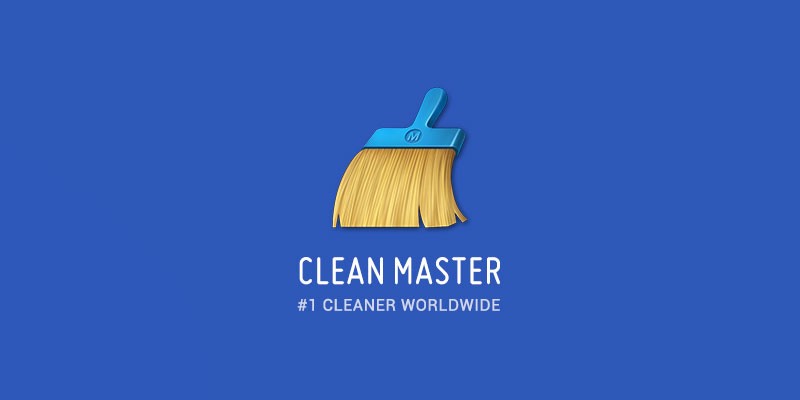
Logo sạch
Một trong những ứng dụng phổ biến nhất cho phép bạn làm sạch thiết bị khỏi sự dư thừa, là Clean Master. Chương trình này có nhiều chức năng, nó cho phép bạn không chỉ dọn dẹp thiết bị của các tệp không cần thiết mà còn hoạt động như một chương trình chống vi-rút, dọn dẹp RAM, bộ đệm hệ thống, tệp apk và thậm chí tăng tốc trò chơi bằng thuật toán đặc biệt. Thêm vào đó, chương trình có chức năng bảo vệ dữ liệu cá nhân và cũng có trình quản lý ứng dụng cho phép bạn xóa phần mềm không mong muốn. Có một chức năng dọn rác tiên tiến, trong đó bạn cần chọn độc lập các tệp để xóa. Nhưng đồng thời, bạn cần đảm bảo rằng chương trình không bắt được các ứng dụng cần thiết, bản ghi âm dài và các tệp khác quan trọng đối với bạn.
Chương trình App Cashe Cleaner chỉ có chức năng cần thiết nhất. Nó có thể được sử dụng để xóa tất cả các tệp tạm thời, cũng như để xóa bộ nhớ cache của ứng dụng. Nó hiển thị danh sách các chương trình được cài đặt trên thiết bị và cung cấp để xóa toàn bộ bộ nhớ cache của chúng chỉ bằng một cú nhấp chuột. Bạn có thể định cấu hình xóa tự động, thủ công hoặc tại một thời điểm cụ thể.
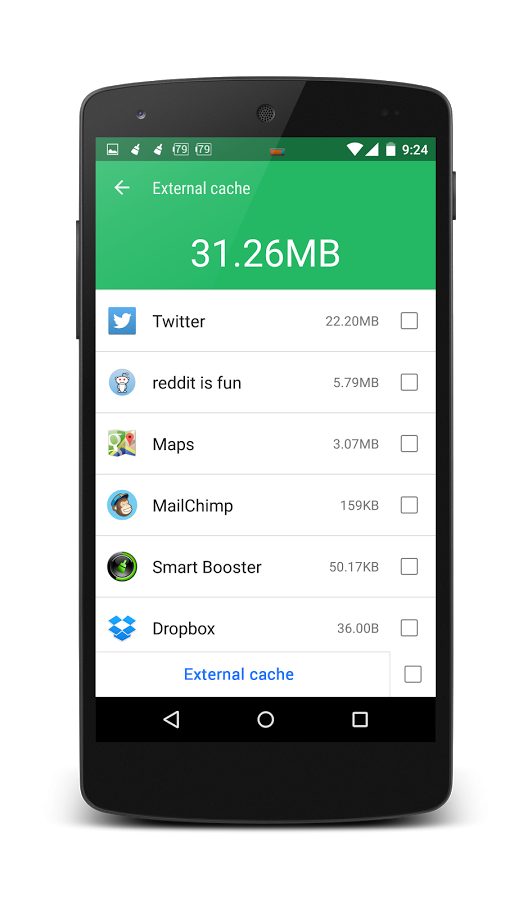
Giao diện tăng cường thông minh
Một chương trình phổ biến khác để tối ưu hóa hoạt động của thiết bị di động là Smart Booster. Trong đó, bạn có thể chọn một số phương pháp và mức độ làm sạch. Mức hung hăng sẽ xóa hầu hết các ứng dụng có mức độ ưu tiên thấp, mạnh mẽ - sẽ đóng ngay cả những ứng dụng sử dụng bộ nhớ dưới mức trung bình, trung bình - sẽ đóng các ứng dụng tiêu thụ bộ nhớ trên mức trung bình, mềm - chỉ những ứng dụng sử dụng nhiều bộ nhớ. Giống như Clean Master, nó có trình quản lý chương trình và cũng có khả năng vô hiệu hóa các ứng dụng hệ thống.
Có một ứng dụng History Eraser cho phép bạn xóa ngay lập tức SMS, lịch sử tìm kiếm, lịch sử tải xuống, nhật ký cuộc gọi, bộ nhớ cache của ứng dụng, clipboard. Đồng thời, nó có các loại lọc khác nhau cho dữ liệu bị xóa.
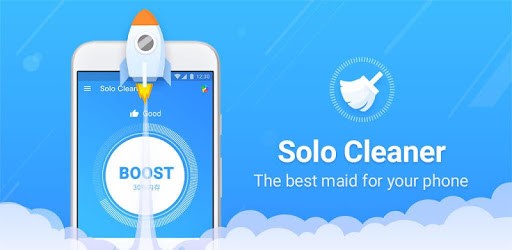
Logo Solo Cleaner
Solo Cleaner cũng cho phép bạn xóa bộ nhớ cache, xóa các tệp tạm thời và còn lại và làm chậm hao pin. Nó có thể phát hiện và xóa các bức ảnh trùng lặp, đồng thời quét tất cả các tệp trên máy tính bảng để quản lý bộ nhớ và xóa nó nếu cần thiết.
Khi làm việc với các chương trình của bên thứ ba, bạn không nên cài đặt tất cả các ứng dụng dọn dẹp cùng một lúc, điều này chỉ có thể gây hại nhiều và làm cho hệ thống chậm hơn nữa. Tốt hơn là giới hạn bản thân trong một cụ thể, sẽ phù hợp nhất cho thiết bị.
Đặt lại
Phương pháp triệt để nhất mà bạn có thể sử dụng nếu không có phương pháp nào ở trên giúp đặt lại cài đặt của bạn. Quan trọng: trước quy trình đặt lại, bạn cần lưu tất cả dữ liệu quan trọng từ máy tính bảng trên phương tiện khác.

Đặt lại menu hệ thống
Thiết lập lại đầy đủ cho phép bạn khôi phục thiết bị về trạng thái xuất xưởng. Sau thủ tục này, người dùng sẽ mất tất cả dữ liệu, chương trình đã cài đặt, ảnh, video, bản ghi âm, danh bạ. Trong trường hợp này, tất cả các cài đặt được đặt lại về cài đặt gốc, nghĩa là, máy tính bảng trở về trạng thái giống như khi nó được mua.
Để thiết lập lại hoàn toàn, hãy vào cài đặt, tìm mục Sao lưu và đặt lại cài đặt và chọn Cài đặt lại cài đặt Cài đặt lại. Sau đó, một cảnh báo xuất hiện rằng tất cả dữ liệu sẽ bị mất và bên dưới nút Cài đặt lại trên mạng. Tên của các mục menu và vị trí của chúng có thể thay đổi tùy thuộc vào kiểu máy tính bảng, hệ điều hành và phiên bản phần sụn.



